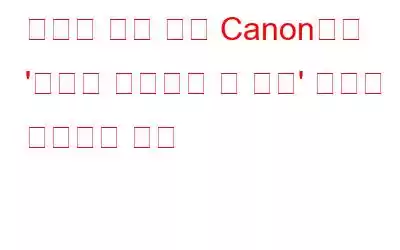Canon Camera 사용자에게 '카드에 액세스할 수 없습니다.'라는 오류가 발생했습니다. 카드를 다시 삽입하여 작동시키거나 포맷해야 합니다. 카드를 포맷하면 소중한 데이터가 손실됩니다. 탈출구가 있다고 말하면 어떨까요? 자세한 내용은 이 문서를 참조하세요.
카드에 액세스할 수 없는 문제가 발생하는 이유는 무엇입니까?
다음은 카드에 액세스할 수 없는 문제가 발생하는 이유입니다. 액세스할 수 없는 오류 .
여기서 가능한 사항을 살펴보겠습니다. SD 카드에 결함이 있는 경우 캐논 카드에 액세스할 수 없는 경우 해결 방법.
'카드에 액세스할 수 없음' 오류가 발생한 경우 데이터를 복구하는 방법
이제 이 오류를 수정하기 전에 데이터를 복구하는 것이 좋습니다. EaseUS 데이터 복구 마법사를 사용하여 액세스할 수 없는 카드에서 손실된 파일을 복구할 수 있습니다.
EaseUS 데이터 복구 마법사는 원시 복구, HDD 및 SSD 복구를 전문으로 하는 고성능, 비파괴 데이터 복구 프로그램입니다. , 포맷 복구 및 파티션 복구. 이 강력한 도구는 Windows XP, Vista, 2003, 2008, 7, 8, 10에서 손실되고 포맷되었으며 액세스할 수 없는 모든 RAW 데이터를 신속하게 복구할 수 있습니다. 이 도구는 시중의 다른 데이터 복구 프로그램보다 더 철저하게 저장 미디어 장치를 검색하여 성공을 보장합니다. .
1단계: 먼저 SD 카드를 컴퓨터에 연결하고 EaseUS 메모리 카드 복구 소프트웨어를 실행해야 합니다.
여기서 SD 카드 콘텐츠는 '기기'에 표시됩니다. 누락된 데이터를 검색하려면 메모리 카드를 선택하고 '스캔'을 선택하세요.
2단계: 카드를 스캔하면 누락된 모든 파일과 이름을 쉽게 찾을 수 있습니다. 이 스캔을 통해 손실된 데이터를 다시 가져올 수 있습니다. 검토 후 트리 보기 패널 왼쪽에서 삭제된 항목을 찾을 수 있습니다. jpg, pdf, jpeg 등과 같은 특정 데이터 유형을 찾을 수도 있습니다. "필터"를 클릭하여 이메일을 확인하세요.
3단계: 선택하기 전에 파일을 미리 보고 복구 버튼을 클릭하세요. 해당 위치에서 PC의 폴더를 선택하세요. 다른 저장 장치에 저장했는지 확인하세요.
Canon 카메라에서 SD 카드를 포맷하는 방법은 무엇입니까?
이제 데이터를 복구했으므로 작업을 진행해 보겠습니다. SD 카드에 액세스할 수 있게 만드는 방법에 대해 알아보세요. 말씀하신 작업을 하려면 SD 카드를 포맷해야 합니다. 동일한 작업을 수행하려면 다음 단계를 따르십시오.
1단계: 첫 번째 단계에서는 위/아래 버튼을 눌러 메뉴를 열어야 합니다.
2단계: " 설정' 옵션을 선택하거나 이 목적으로 '유틸리티'를 선택하세요.
3단계: 이제 '포맷'을 선택하면 '카드 포맷'이라는 경고 메시지가 표시됩니다. 모든 데이터가 손실됩니다.” '낮은 수준 형식' 상자는 고려하지 말고 불필요하므로 선택하지 않은 상태로 두세요.
4단계: '확인'을 선택하세요. SD 카드를 제거했다가 카메라에 다시 삽입하세요. 오류 메시지가 다시 표시되지 않습니다. 이제 재사용할 수 있는 빈 카드를 받게 됩니다.
PC에서 SD 카드를 포맷하는 방법은 무엇입니까?
1단계: 처음에는 카드를 USB 케이블에 연결해야 합니다. PC에 카드 리더기를 설치하세요.
2단계: Windows 파일 탐색기로 이동합니다. '포맷' 옵션을 클릭하여 SD 카드를 포맷할 수 있습니다.
3단계: '파일 시스템' 아래에서 FAT를 선택하고 '할당 크기'에서 기본 할당 크기를 선택합니다.'
4단계: 마지막으로 '시작' 버튼을 클릭하여 디스크를 포맷합니다. 카드를 조심스럽게 꺼낸 후 카메라에 다시 넣어두세요. 오류 메시지가 표시되지 않으며 재사용할 수 있는 빈 카드가 제공됩니다.
FAQ
1. 'SD 카드가 포맷되지 않음' 오류를 수정하는 방법은 무엇입니까?
기기에서 SD 카드를 포맷하지 못했을 수 있습니다. 이 경우 오류의 원인이 다를 수 있습니다. 가능한 오류 목록은 다음과 같습니다.
2. 어느 것이 손상되었는지 확인하는 방법은 무엇입니까? – SD 카드 또는 캐논 카메라
SD 카드가 손상되면 복구할 수 없습니다. 이 경우 다른 카드를 사용하여 작동 능력을 테스트할 수 있습니다. 작동하지 않으면 카메라가 손상됩니다. 그러나 SD 카드가 원시 파일 시스템을 보고하거나 'SD 카드에 액세스할 수 없습니다' 오류가 발생하는 경우 표시되면 카드 문제입니다.
3. 카메라에서 이 카드를 사용할 수 없다고 말하는 이유는 무엇입니까?
SD를 사용하는 경우 카메라에 카드에 액세스할 수 없습니다.라는 오류가 표시되는 문제를 해결할 수 있습니다. 카드에 물리적인 손상이 생겼습니다. 그렇지 않으면 카메라에 기술적인 문제가 있을 수 있습니다.
4. 카드 오류는 어떻게 해결하나요?
SD 카드에서 데이터를 복구한 후 카드를 포맷해야 합니다. 블로그에서 제안한 대로 EaseUS 복구 도구를 사용하여 백업을 수행하여 데이터를 안전하게 보호할 수 있습니다.
5. 손상된 SD 카드를 어떻게 수정하나요?
PC에서 사용 가능한 바이러스 백신 소프트웨어를 사용하여 SD 카드를 검사해야 합니다. 완료되면 모든 잠재적 위협을 제거하십시오. 가능하다면 SD 카드를 포맷한 후 사용하세요.
6. SD 카드가 Canon 카메라에서 작동하지 않는 이유는 무엇입니까?
SD 카드가 감염되었거나, 물리적인 손상을 입었거나, 카메라에 슬롯이 있는 경우, 이 특별한 문제는 다음과 같습니다. 카드에 접근할 수 없다는 오류가 발생할 수 있습니다.
결론
이전 논의에서 우리는 여행을 계획하기 전에 Canon 카메라를 확인하는 것이 중요하다는 것을 알고 있습니다. 이 문서에는 SD 카드에 액세스할 수 없음 오류가 카메라에서 암호화되는 경우 도움이 되는 팁이 포함되어 있습니다. 이런 일이 발생하더라도 모든 것을 정리할 수 있는 여분의 SD 카드나 노트북을 준비하세요.
캐논에서 데이터 손실 없이 '카드에 액세스할 수 없음' 오류를 해결하는 데 이 기사가 도움이 되었기를 바랍니다. 이 게시물을 더욱 유용하게 만들기 위해 이 게시물에 대한 여러분의 의견을 듣고 싶습니다. 귀하의 제안과 의견은 아래 의견 섹션에서 환영합니다. 기사를 소셜 미디어에 공유하여 친구 및 다른 사람들과 정보를 공유하세요.
우리는 여러분의 의견을 환영합니다!
우리는 Facebook, Twitter에 있습니다. , 인스타그램, 유튜브. 문의사항이나 제안사항이 있으면 알려주세요. 우리는 해결책을 가지고 다시 연락드리고 싶습니다. 우리는 일반적인 기술 관련 문제에 대한 팁, 요령 및 답변을 정기적으로 게시합니다.
관련 항목 –
고급 PC 정리를 사용하여 정크 파일을 정리하는 방법
Windows 11/10에서 삭제된 복원 지점을 복구하는 방법
Windows 2022용 최고의 CPU 벤치마크 소프트웨어 10
Windows 11에서 느린 인터넷 속도 문제를 해결하는 방법은 무엇입니까?
Windows 10, 8, 7(2022)을 위한 최고의 디스크 관리 소프트웨어 10가지
읽기: 0